【Domo】プロジェクト管理機能の紹介
はじめに
チームメンバーと一緒にダッシュボードをつくる場合など、タスクをそれぞれチームメンバーに割り当て各タスクの進捗状況を確認するためにプロジェクト管理を活用すると便利です。
Domo内でのプロジェクト管理について解説します。
解説
新規プロジェクトを追加する
上部のメニュー右のプラスボタンの中の「タスク」をクリックします。
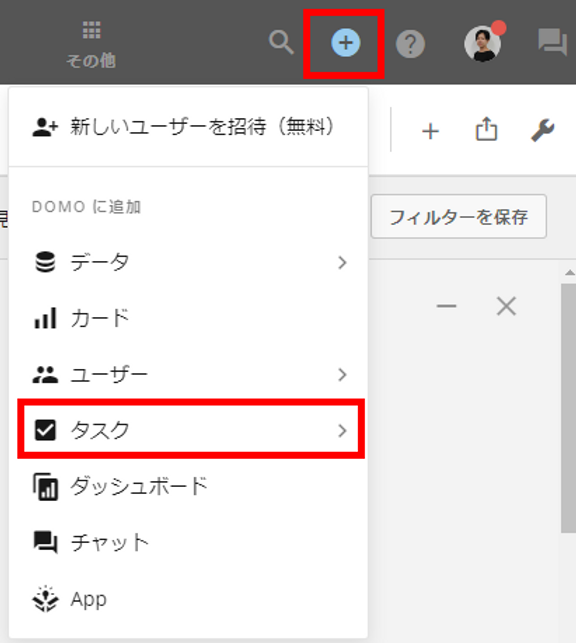
次に「プロジェクト」をクリックします。
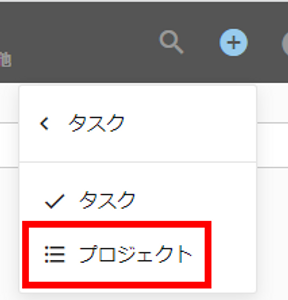
次にプロジェクト詳細を入力して保存します。
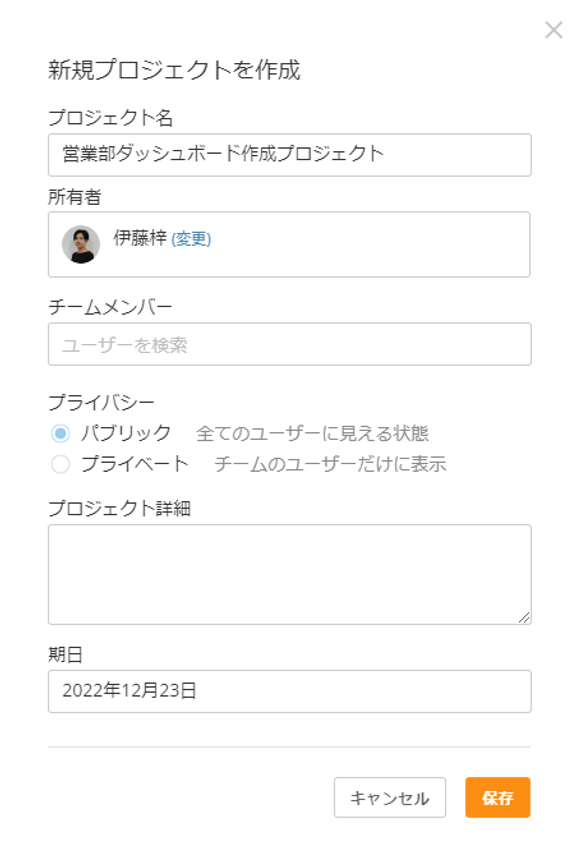
この画面で、チームメンバーを指定したり、期日を設定します。
また、プライバシー設定を「パブリック」にするとチームメンバー以外もプロジェクトの進捗状況を閲覧することができ、「プライベート」にするとチームメンバーのみが内容を把握することができます。
プロジェクト詳細を確認する
上のメニューの「その他」>「プロジェクトとタスク」をクリックします。
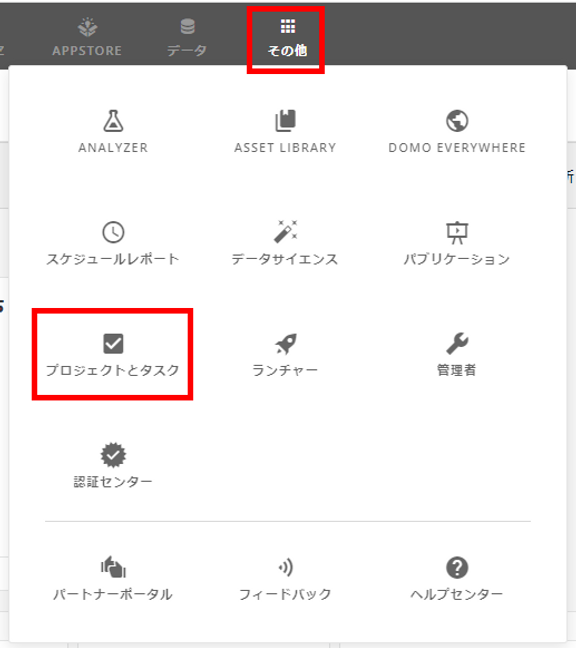
プロジェクトとタスクのページでは、自分のタスクやプロジェクトや組織内のプロジェクトを閲覧することができます。
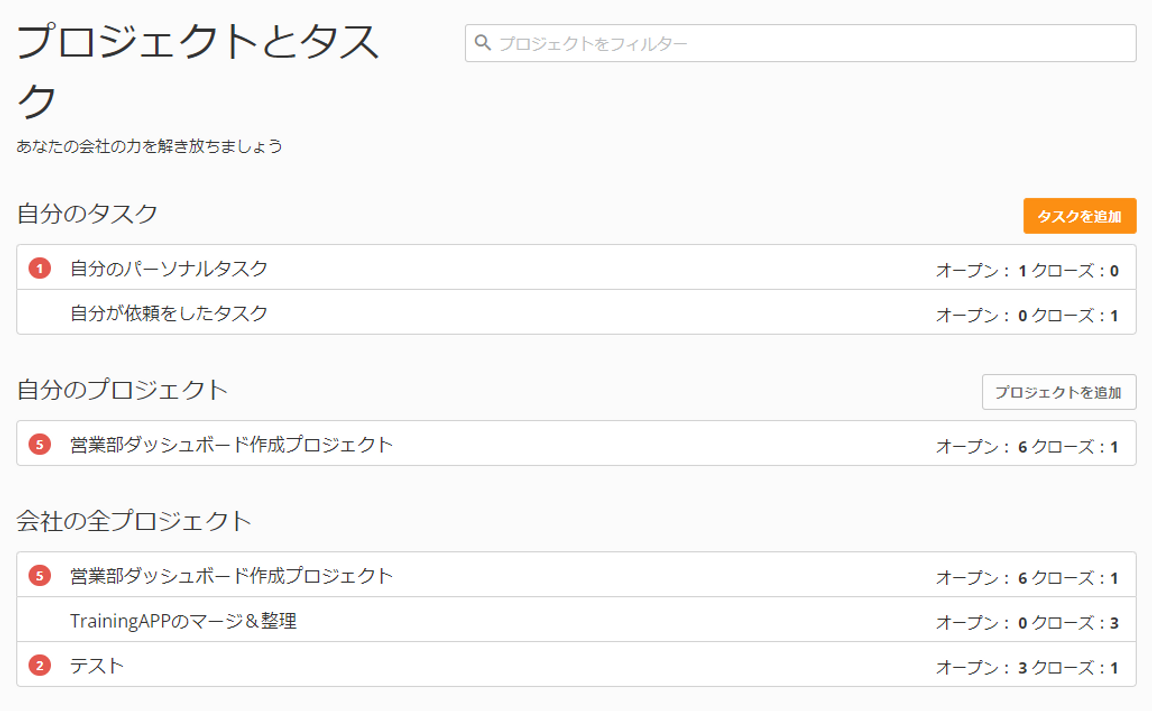
中身を確認したいプロジェクトをクリックすると、
プロジェクト詳細ページに遷移し、中身のタスク一覧をカンバン方式で確認することができます。
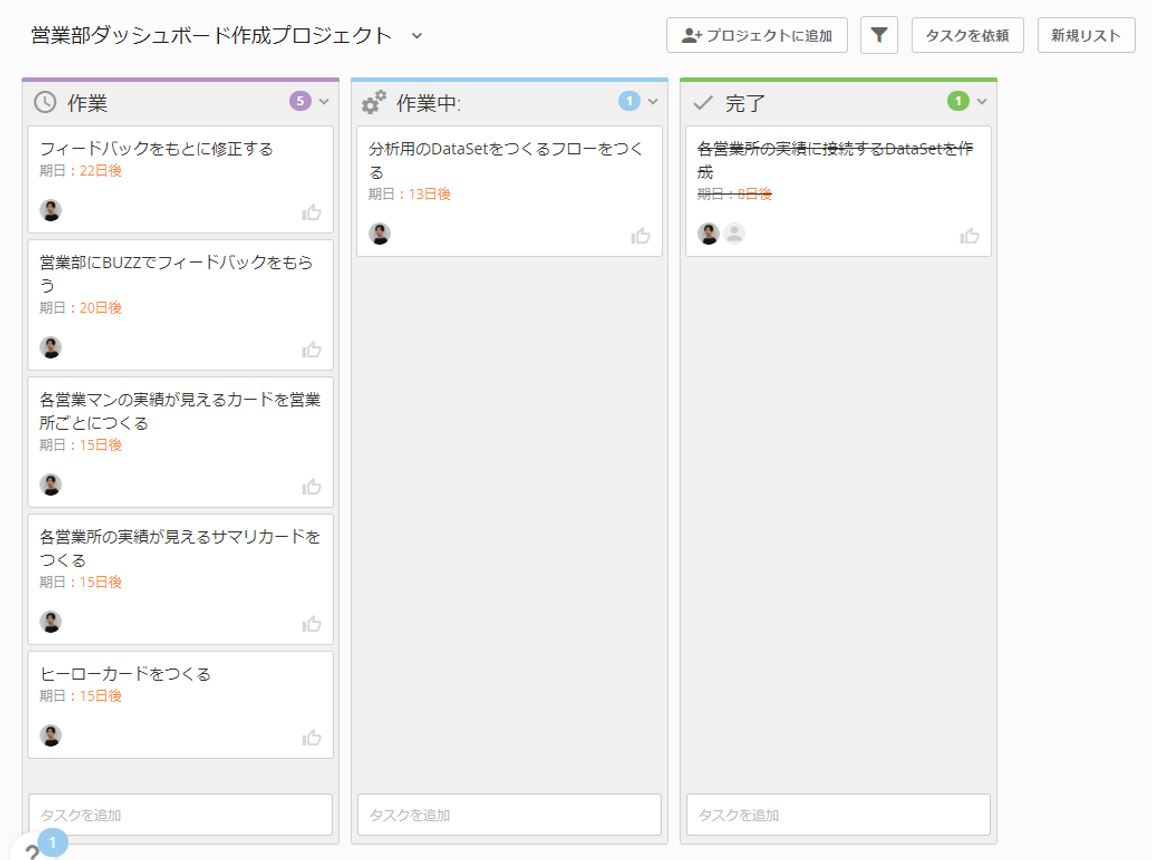
プロジェクトの詳細を編集
「プロジェクトに追加」ボタンを押します。
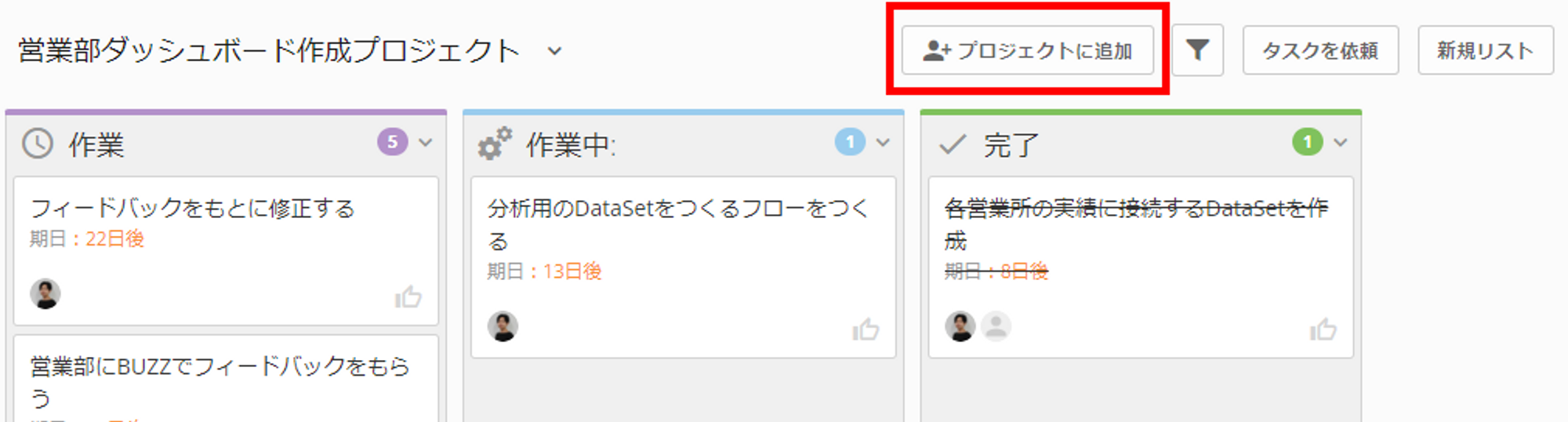
プロジェクトの詳細ページが表示されます。
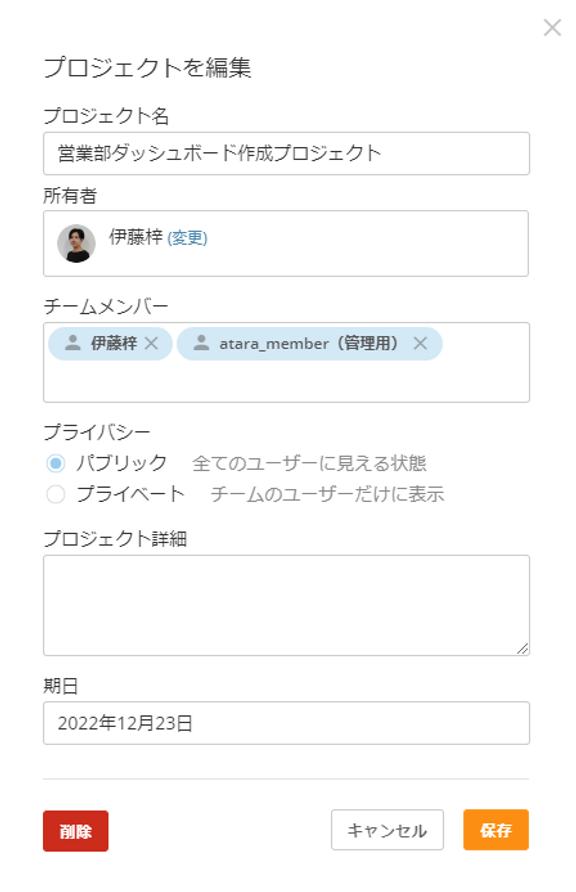
こちらの画面で、以下の変更が可能です。
- プロジェクト名
- 所有者
- チームメンバー
- プライバシー設定
- プロジェクト詳細
- 期日
また、プロジェクトの削除も可能です。
さいごに
いかがでしたか?Domoを組織内で推進していくためにはプロジェクト管理も大事です。プロジェクト管理もDomo内で実現できるのでぜひ試してみてください。
・会社のデータをもっと有効活用をしたい
・Domoに取り込みたいデータソースがある
・Domoの効果的な可視化についてもっと知りたい
・組織においてのDomoの定着化をもっと推進したい
・新しいKPIを作りたいが、自信がない
アタラにはDomoを含むBIツールのエキスパートが在籍しております。
このような課題をお持ちの方は、ぜひお気軽にこちらまでご相談ください。
この記事をシェアする

